我们在使用Word进行办公时,经常会处理文本中的一些艺术字,艺术字的环绕方式有许多种,那么怎么设置为上下环绕型呢?今天我们将为大家介绍一种特别简单易懂的方法,下面就来一起学习一下吧。
打开一个Word文档,我们可以看到文中并没有艺术字,我们要先插入艺术字,我们将把设置好的艺术字放在最后进行比对:
WPS word中怎么加上角标和下角标
我们在使用Word进行办公时,经常会遇到给文本加角标的问题,那么角标是怎么加的呢?今天我们将为大家介绍一种特别简单易懂的方法,下面就来一起学习一下吧。打开一个Word文档,我们可
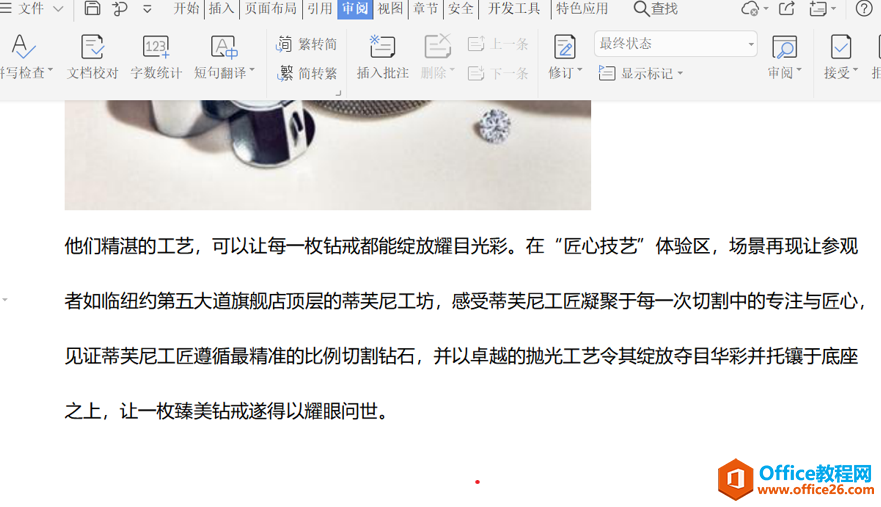
光标点击需要插艺术字的部分,在工具栏中选择【插入】,再工具栏会弹出来的下拉菜单中选择【艺术字】,选择一个你所需要的样式单击即可:
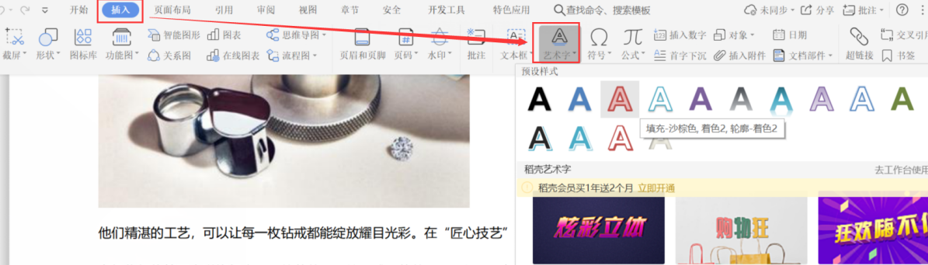
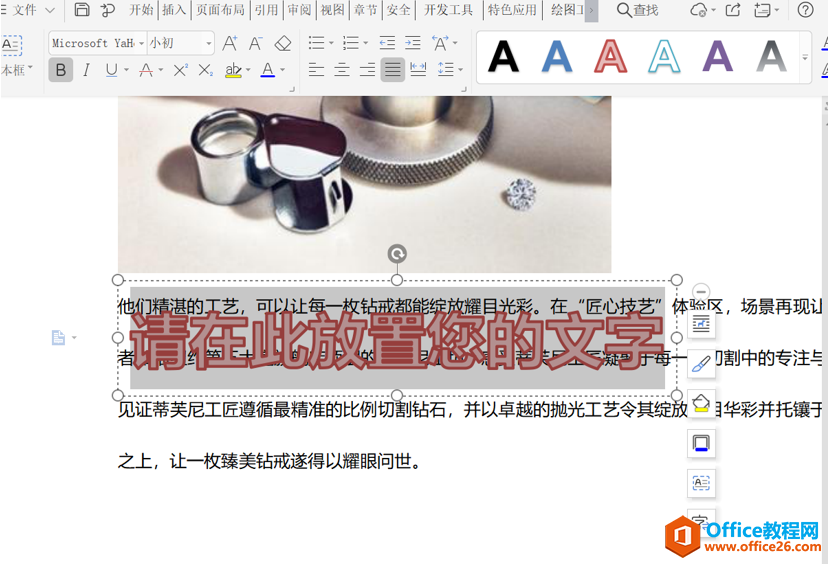
我们可以看到出现的艺术字是浮在文字上方的,我们需要改变它的环绕方式,选择艺术字框的布局选项,设置艺术字的环绕类型为上下环绕型:
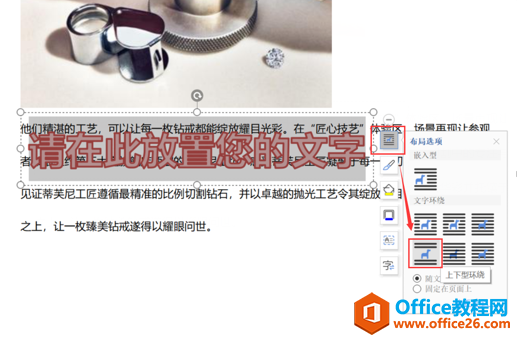
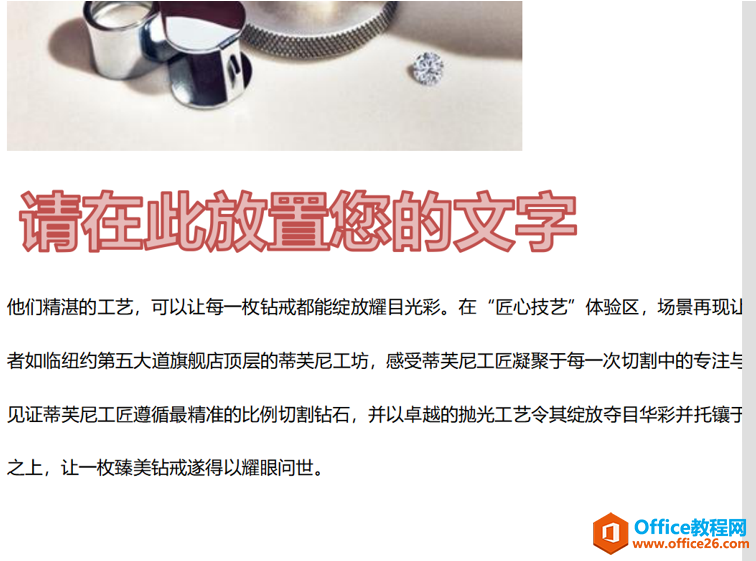
WPS word中怎样将艺术字设置为上下型环绕的下载地址:
WPS 怎么查看word文档的修改痕迹
我们在使用Word进行办公时,有些文档是经过修改的,但是我们一般都看不到,那么怎么操作才可以看到被修改过的痕迹呢?今天我们将为大家介绍一种特别简单的方法来查看修改痕迹,下面就






